마이크로소프트 윈도우 11은 2021년 10월 05일 정식 출시 된 이후 포스팅 작성일 기준 2022년 02월 14일 릴리즈 된 Windows 11 빌드 22H2 (10.0.22621.1265) 버전이 최신 버전으로, Microsoft는 애저(Azure) OpenAI Service에 ChatGPT 기능을 추가하면서 검색 기능에 AI 기반의 Bing 검색이 추가 되었습니다. Windows 11 검색 기능은 기존의 시스템 내 서비스와 프로그램 등의 어플리케이션 실행 기능에 웹 검색 기능이 추가 되어 검색 결과에 다양한 정보를 표시하게 되었고, 이와 함께 마이크로소프트 엣지 브라우저에도 채팅 기능이 포함 된 Bing AI 빙 검색과 Discover 콘텐츠 표시 기능 등이 추가 되면서 기능이 향상 되었습니다.

*How to turn off the content suggestion view in the Windows 11 search box and search home
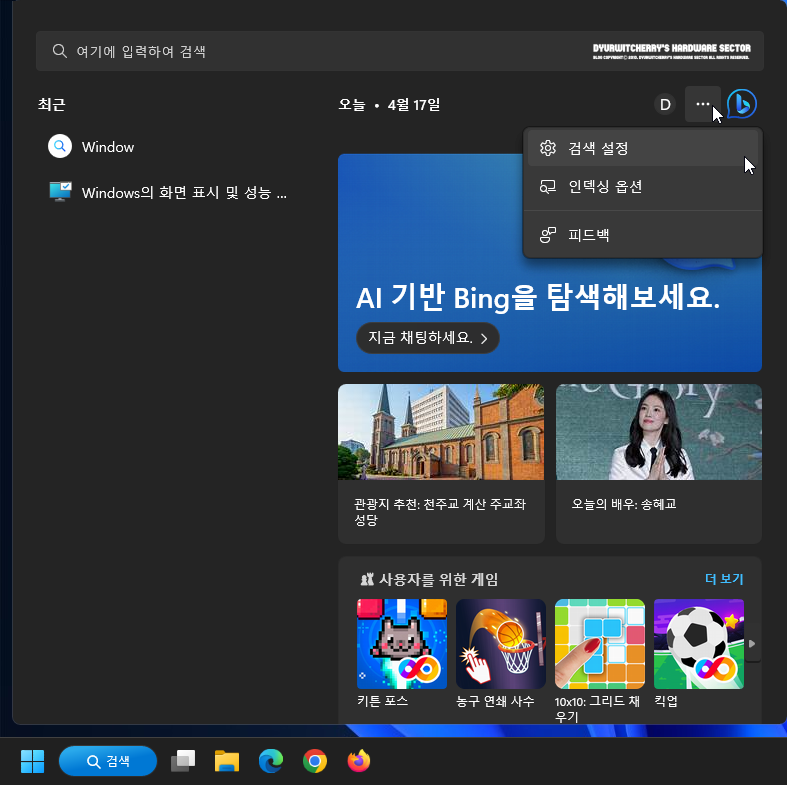
윈도우 11 검색 상자 및 검색 홈의 콘텐츠 제안 보기 설정과 해제하는 방법은 먼저, 작업 표시줄의 시작 버튼 오른쪽의 '🔍' 검색 아이콘을 클릭하여 검색 창이 롤오버 되어 활성화 되면 상단 우측의 '⋯' 옵션 항목을 클릭하여 세부 항목이 활성화 되면 '☼ 검색 설정'을 선택 합니다.
*윈도우 11 검색 상자 및 검색 홈의 콘텐츠 제안 보기 설정과 해제하는 방법
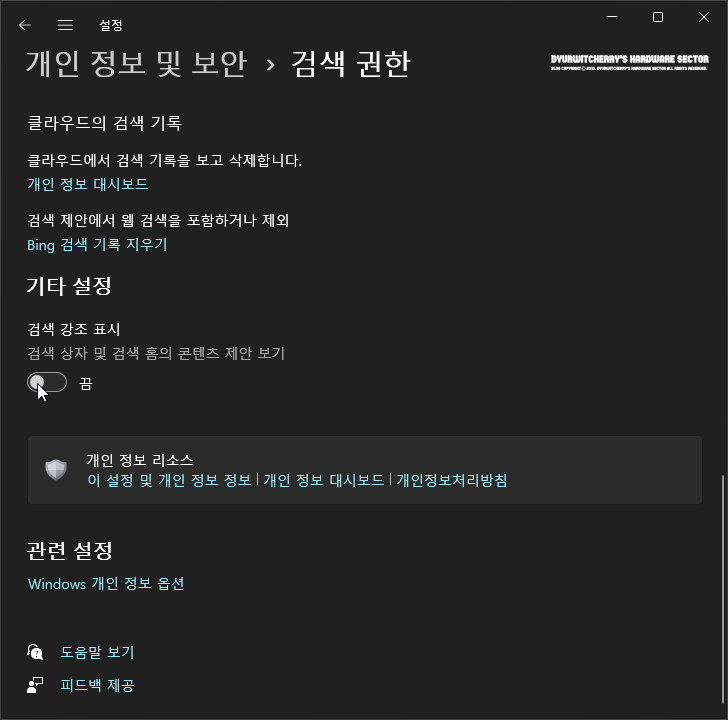
Windows 11 검색 상자 및 검색 홈의 콘텐츠 제안 보기의 '⋯' 옵션 - '☼ 검색 설정'을 클릭하면 윈도우 10 '설정 - 개인 정보 및 보안 - 검색 권한' 창이 활성화 됩니다. 검색 권한 페이지의 우측 스크롤바를 아래로 내려 '기타 설정'의 '검색 강조 표시'를 기본 옵션인 우측의 '켬'에서 좌측의 '끔'으로 '○' 토글 버튼을 이동 시키면 검색 창의 콘텐츠 제안 보기 설정 해제 됩니다.

윈도우 11 검색 상자 및 검색 홈의 콘텐츠 제안 보기 설정을 해제하면, 검색 단추 클릭 시 기본 값에 표시되어 있는 'AI 기반 Bing을 탐색해 보세요. 지금 채팅하세요. >'와 함께 시스템 리소스를 차지하게 되는 '콘텐츠 제안'과 '오늘의 웹에서 게임을 즐길 수 있습니다.' 항목은 표시되지 않고, '빠른 검색'의 추천 키워드와 함께 '최고의 앱'에 최근 자주 사용하는 어플리케이션과 프로그램 항목만 표시되어 관련 검색과 실행을 보다 빠르고 효율적으로 할 수 있습니다.
'운영체제 > Windows 11' 카테고리의 다른 글
| 윈도우 11 복구 파티션 삭제하는 방법 (0) | 2023.05.15 |
|---|---|
| 윈도우 11 검색에서 빙 웹 검색 끄기 및 Bing AI 켜기 등 설정하는 방법 (0) | 2023.05.05 |
| 윈도우 11 파일 탐색기 폴더 미리보기 설정 및 해제하는 방법 (0) | 2023.04.25 |
| 윈도우 11 창 아래 그림자 표시 설정 및 해제하는 방법 (0) | 2023.04.21 |
| 윈도우 11 파일 탐색기 기록 지우기 : 최근 문서와 파일 목록, 자주 사용하는 폴더 삭제하는 방법 (0) | 2023.04.17 |




댓글